sketchbook pro是一款专业级的绘画和插图软件,软件中为用户提供了非常多专业的画笔,用户只需要轻触就能选择画笔,在软件中进行一场随心所欲的绘画。
软件介绍

sketchbook pro是一款专业级别的绘画软件,软件中为用户提供了非常多的绘画工具,为用户提供了多达140多种画笔,每种画笔都有不同的手感,让用户可以根据不同的绘画内容选择不同的画笔,可以按自己的方式绘制出各种创意十足的各种插画。另外软件还可以和平板电脑或数码笔手写板配合使用,拥有顶级的绘画工具:快速感应式铅笔、马克笔和画笔;让用户轻松进行绘画,各种风格的画作都能轻松驾驭。
软件特色
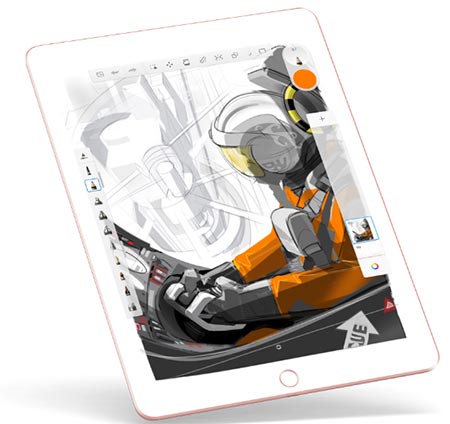
一、享受出色的绘画体验
sketchbook pro 2020有着极为优美的界面,可以最大化每台设备上的绘画空间。
1、专注绘画不受干扰
一个真正优雅的设计知道什么时候不该打扰你。用户界面会一直保持隐形,除非您想要拾取铅笔、钢笔、马克笔、或者画刷。尽情发挥您的创造力而不是迷失在菜单之中。
2、如绘画般感受
用可以呈现1亿像素的画布的绘画引擎大胆创作,同时还能维持传统绘画的放大视角感受。专业人士依赖于它的准确度和速度,但最主要还是因为感觉合适。
二、在灵感迸发时随时捕捉创意
最好的创意是你没有忘记记下的创意。
1、瞬间从纸上变为数码
您设备上的照相机可以成为一台扫描仪。Scan Sketch可以导入您在透明背景上的线条艺术,使它能够被上墨和着色。
2、在您的所有设备上都可用
您无论到哪里都带着您的手机。订阅SketchBook为您的创意与艺术保驾护航。

三、将您的素描精炼成插画艺术
没有其它的应用程序可以将您画在餐巾纸背面的涂鸦转变成完全真实的杰作了。
1、在数码空间里使用熟悉的工具
铅笔、墨水、马克笔、还有超过190种可定制的可以组合质感和形状的画刷。额外奖励:专插画师们挚爱的Copic Color Library。
2、严肃的创新(当您想要时)
使用传统的直尺和椭圆形尺来画出精准的线条。或者用有16个象限区的辐射对称和能够平滑线条并矫正形状的笔触预测来享受神奇的辅助功能。(我们将为您保密。)
四、感觉不像工作的工作流
在SketchBook中开工或用SketchBook收尾。选择适合您工作的任何一种方式。
1、PSD兼容于所有设备
将您的作品导出为JPG、PNG、BMP、TIFF、和——当然了——PSD文件。分层的PSD文件可以被完整保存(导入和导出),包括层名称、组、和混合模式。
2、设计师最好的朋友
设计师、建筑师、汽车和工业设计师都在使用SketchBook来快速地重述并交流他们的创意。
快捷键说明
sketchbook pro是一款绘画软件,在绘画过程中经常需要取色、换画笔、填色等等操作,如果要不断的用鼠标去点击使用这些功能的话,会非常的低效率,而使用快捷键,则可以大大提高用户的效率,让绘画过程更加的顺畅,下面小编为大家带来软件的快捷键介绍。
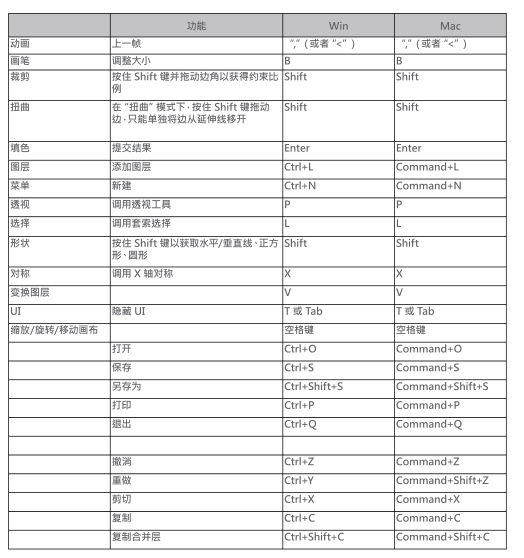
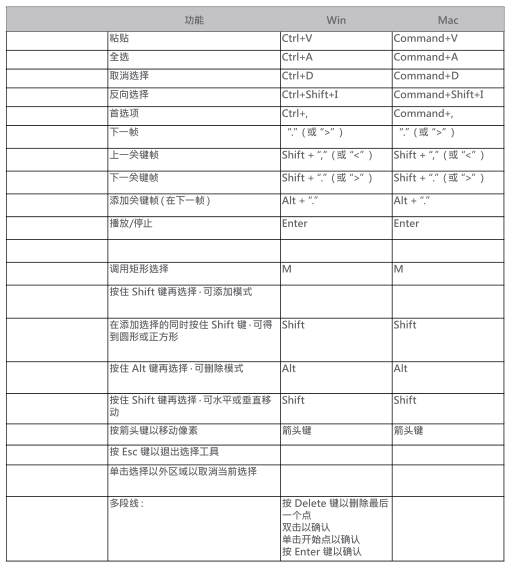
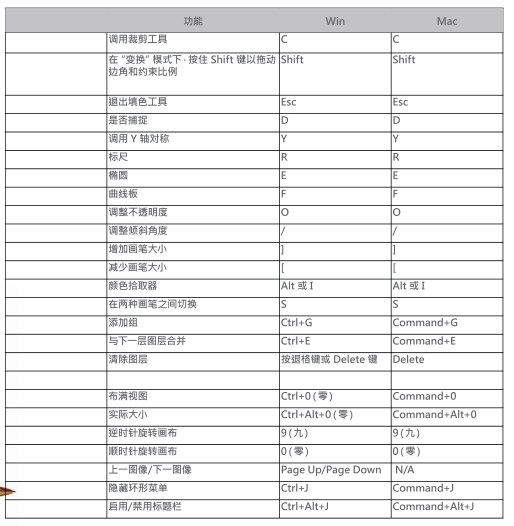
怎么画直线
画直线、画圆这些可能是在现实生活中最基础也最难的点了,但是在该软件中可以轻松的实现,下面小编为大家带来画直线的方法,让用户可以轻松的画直线,感兴趣的用户快来看看吧。
1、首先我们需要打开sketchbook软件做为例子。
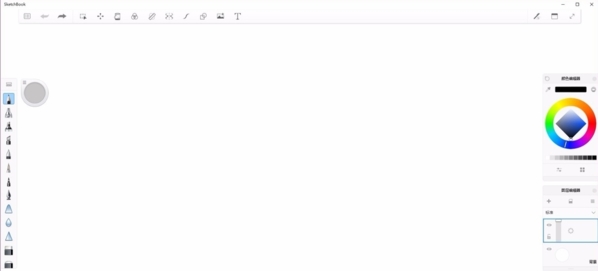
2、直接进行绘画,会完美显示笔触效果。
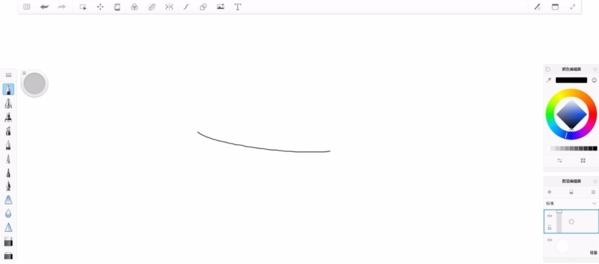
3、我们在工具栏中找到笔迹防抖这个图标。
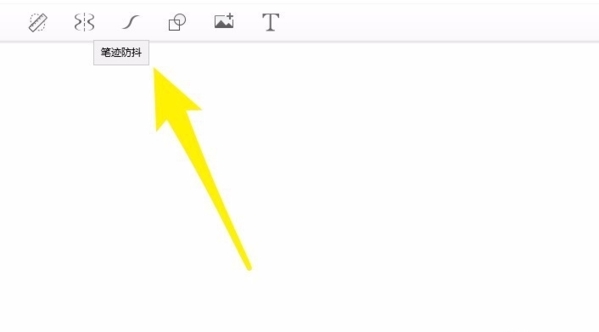
4、点击将它处于开启状态。
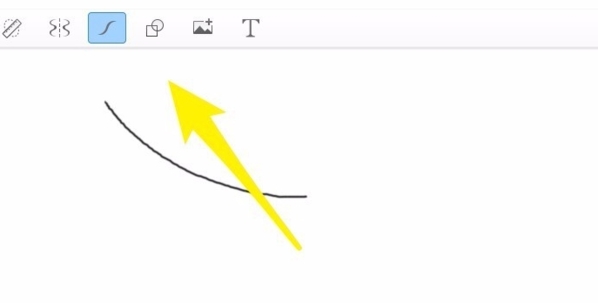
5、这个时候再进行绘制,完成后软件会自动将弯曲的笔迹转换为直线。
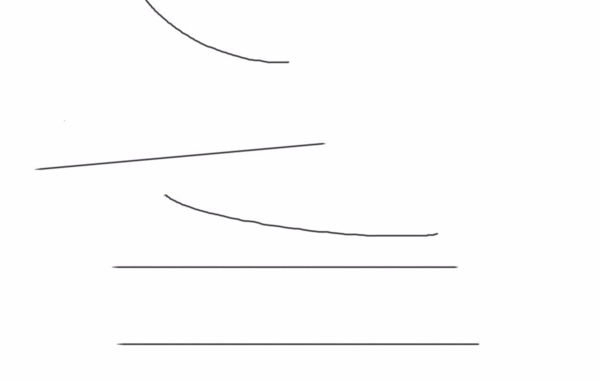
怎么填充颜色
在绘画过程中,当绘画完成后,需要不断的给自己的作品进行颜色的填充,很多的用户不知道怎么填充颜色,软件为用户提供了好几种颜色填充功能,下面小编为大家带来颜色填充的技巧,一起来看看吧。
1、比如现在再白板上画三个密闭的方框,如下图。
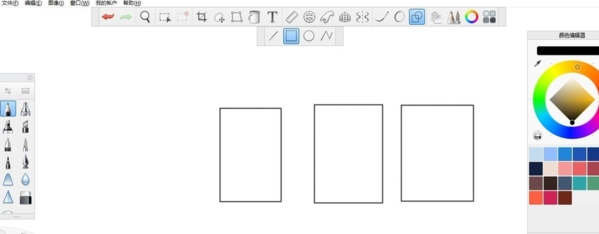
2、然后在右边选好颜色,比如下图这个粉色。
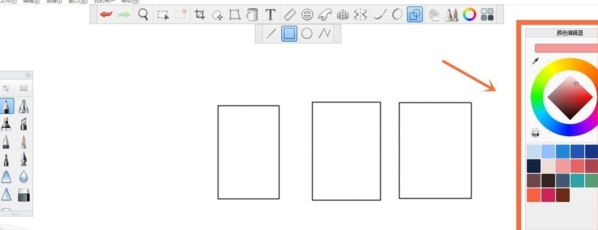
3、然后点开上方的水桶图标,这个就是填充颜色的按钮,有三种效果。
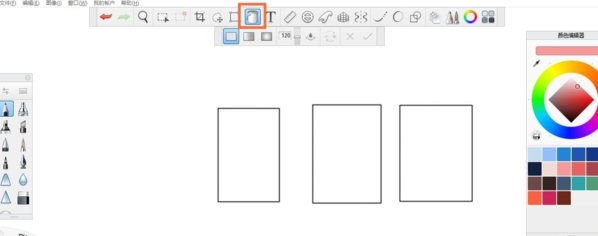
4、首先用第一种效果填充第一个方框,效果如下。
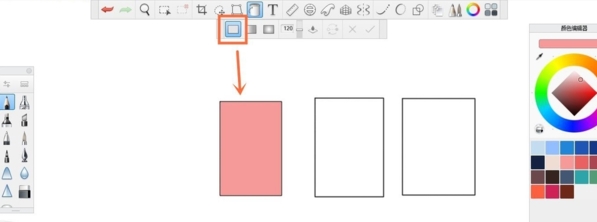
5、然后用第二种效果填充第二个方框,效果如下图所示。
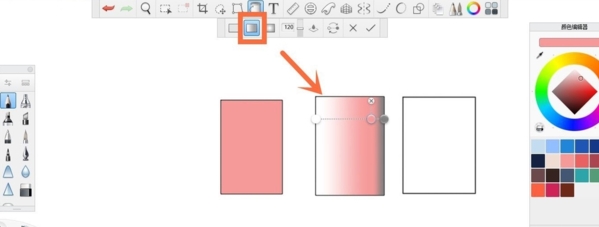
6、拉动中间的圆圈,可以改变渐变色的位置。
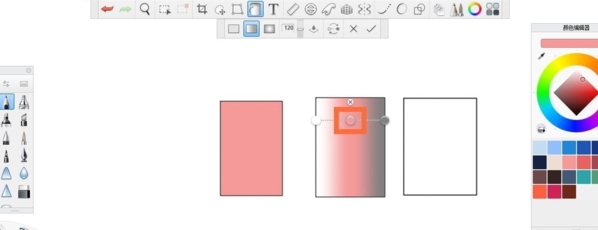
7、再使用第三种效果填充第三个方框,效果如下图。
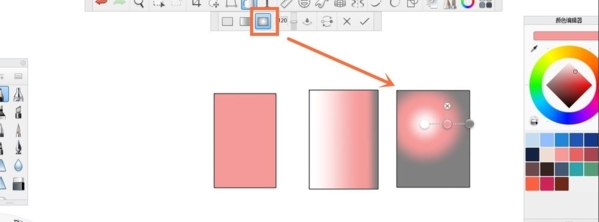
8、同样,拉动中间的圆圈,可以改变渐变色的位置,如下图所示。
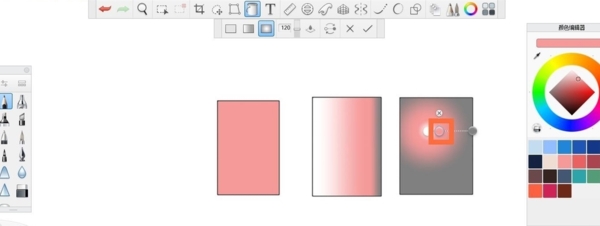
9、你还可以利用填充效果右边的功能调整。
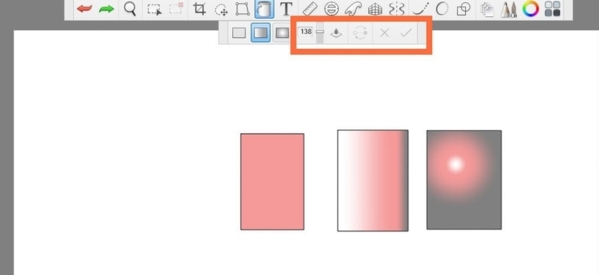
更新日志
1、移动透视指南
1点,2点和3点透视导向器,具有按扣切换,消失点锁定和水平线可见
2、弯尺
在标尺工具中找到,使用“弯曲标尺”绘制曲线和扫掠。
3、自然的绘画经验
在Windows,Mac,iOS和Android上使用简约界面。
4、无限刷
调整140多种标准画笔,创建新画笔或导入由专业画家设计的画笔。
5、自然地处理图层
使用混合模式和图层分组添加无限的图层。
6、四个对称尺寸
使用X,Y,XY和多达16个扇区的径向对称图形进行绘制,以实现完美对称的设计
7、预测性中风
使用预测笔划使线条流畅,并将基本形状校正为圆形,三角形和矩形
8、用手机扫描草图
使用手机或平板电脑扫描草图,以导入带有颜色数据的透明线条。
9、复制颜色库
具有匹配的Copic Marker默认画笔的独家数字Copic颜色库
10、动画书动画
创建多达4层的简单动画。
11、扭曲变形
轻松扭曲插图以固定透视图和比例。
12、简单的选择工具
从矩形,椭圆形,套索和魔术棒选择工具中选择。
13、十八种混合模式
从18种混合模式中进行选择以应用于图层和画笔。
14、填充和渐变填充
将填充,线性渐变填充或径向渐变填充应用于图稿。
15、标尺和指南
使用可完全调节的标尺,椭圆导轨和法国曲线进行精确绘图。
16、导入/导出分层PSD
将SketchBook用作需要与其他应用程序互操作的工作流的一部分。
精品推荐
-

UleadGIFAnimator破解版
详情 -

捷速ocr文字识别软件破解版
详情 -

Topaz Mask ai中文汉化版
详情 -

vray4.1 for sketchup渲染器
详情 -

World Creator
详情 -

PureRef(绘画素材管理软件)
详情 -

coreldraw X4
详情 -

光影魔术手
详情 -

光影魔术手经典版本
详情 -

Picture Control Utility 2
详情 -

CADWorx2020
详情 -

MeshLab(3d网格模型处理软件)
详情 -

万彩动画大师2020vip激活码生成器
详情 -

快手必扬特效平台
详情 -

visionmaster视觉软件
详情 -

easycanvas pc端
详情
-
7 Zeplin
装机必备软件


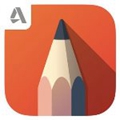




































网友评论